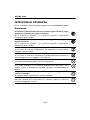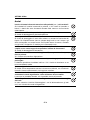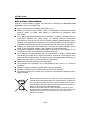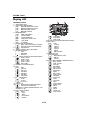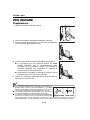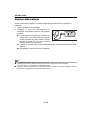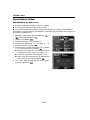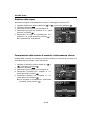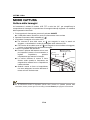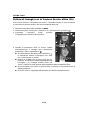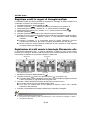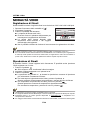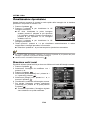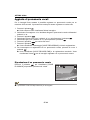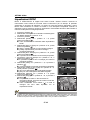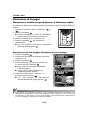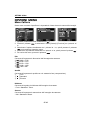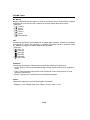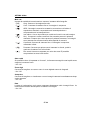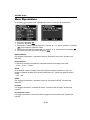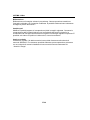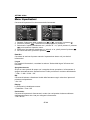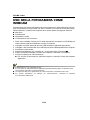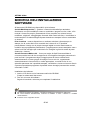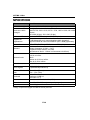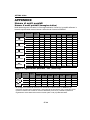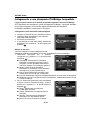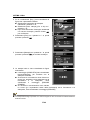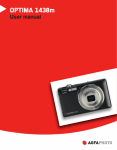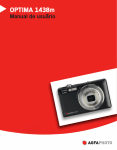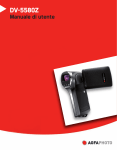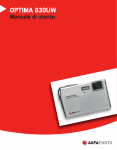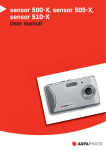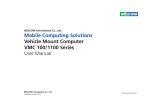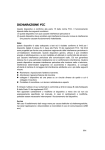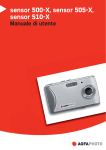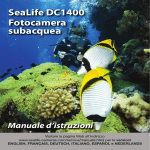Download AP OPTIMA 1438m Manuale di utente
Transcript
OPTIMA 1438m Manuale di utente OPTIMA 1438m DICHIARAZIONE FCC Il dispositivo è conforme alla Parte 15 delle normative FCC. L’utilizzo è soggetto alle due seguenti condizioni: (1) Il dispositivo non DEVE generare interferenze, e (2) Il dispositivo deve accettare le interferenze ricevute, incluse interferenze che potrebbero causare un funzionamento non desiderato. Nota: Questa apparecchiatura è stata collaudata e trovata conforme ai limiti di un apparecchio digitale di Classe B, in conformità alla Parte 15 delle Normative FCC. Tali limiti sono stati concepiti per offrire una protezione ragionevole da interferenze di disturbo nelle installazioni di tipo residenziale.La presente apparecchiatura genera, utilizza ed emana energia in radiofrequenza e, se non installata e utilizzata secondo quanto previsto dalle presenti istruzioni, può essere di disturbo alle radiocomunicazioni. Tuttavia, non esiste la certezza che non si verifichino interferenze in specifiche installazioni. Qualora questa apparecchiatura causasse interferenze dannose alla ricezione di segnali radiofonici o televisivi, cosa che può essere facilmente determinata spegnendo e accendendo l’apparecchiatura medesima, si raccomanda di cercare di correggere il problema ricorrendo a una delle misure presentate di seguito: Riorientare di nuovo o riposizionare l’antenna ricevente. Aumentare la distanza tra l’apparecchiatura e il dispositivo ricevente. Collegare l’apparecchiatura a una presa di corrente su un circuito diverso da quello a cui è collegata l’apparecchiatura ricevente. Consultare il rivenditore o un tecnico radio/TV esperto per ricevere l’assistenza necessaria. Si devono utilizzare cavi schermati, secondo quanto previsto dai limiti di Classe B nella sottoparte B della Parte 15 delle norme FCC. Non apportare cambiamenti o modifiche all’apparecchiatura se non specificato diversamente nel manuale. Se è necessario apportare tali cambiamenti o modifiche, le potrebbe essere chiesto di interrompere l’utilizzo dell’apparecchiatura. Avviso Se l’elettricità statica o l’elettromagnetismo causano il trasferimento dati discontinuo (non riuscito), riavviare l’applicazione o scollegare e collegare nuovamente il cavo di comunicazione (USB, ecc.). IT-1 OPTIMA 1438m LEGGERE PRIMA DELL’USO Informazioni sui marchi registrati Microsoft® e Windows® sono marchi registrati negli Stati Uniti di Microsoft Corporation. Pentium® è un marchio registrato di Intel Corporation. Macintosh è un marchio registrato di Apple Inc. SD™ è un marchio registrato. SDHC™ è un marchio registrato. Altri nomi e prodotti potrebbero essere marchi o marchi registrati dei rispettivi proprietari. Informazioni sul prodotto Aspetto del prodotto e specifiche sono soggetti a cambiamenti senza preavviso. Comprese le specifiche primarie del prodotto, software, driver del software, e manuale utente. Il Manuale utente è una guida generale di riferimento per il prodotto. Il prodotto e gli accessori in dotazione con la fotocamera potrebbero essere diversi da quelli descritti nel presente manuale. Questo perché i rivenditori spesso includono prodotti e accessori leggermente differenti per rispondere alle richieste dei loro mercati, alla composizione demografica, e preferenze geografiche. Spesso i prodotti variano da rivenditore a rivenditore, in particolare per quanto riguarda gli accessori quali batterie, carica batterie, adattatori CA, schede di memoria, cavi, custodie, e lingue supportato. A volte, un rivenditore potrebbe indicare un prodotto unico per colore, aspetto, e capacità della memoria interna. Rivolgersi al proprio rivenditore per avere una definzione precisa del prodotto accessori compresi. Le illustrazioni presenti nel manuale sono a solo scopo illustrativo e possono differire dall’aspetto effettivo della fotocamera. Il costruttore non si assume alcuna responsabilità per quanto riguarda errori o discrepanze contenuti nel presente manuale utente. IT-2 OPTIMA 1438m ISTRUZIONI DI SICUREZZA Prima di utilizzare il presente prodotto leggere tutte le Avvertenze e Avvisi. Avvertenza: Se all’interno della fotocamera sono penetrati oggetti estranei o acqua, spegnere la fotocamera e togliere la batteria. Se si continua ad utilizzarla, vi è il rischio di incendio e folgorazione. Rivolgersi al punto vendita. Nel caso di caduta della fotocamera o di danneggiamento, spegnerla e togliere la batteria. Se si continua ad utilizzarla, vi è il rischio di incendio e folgorazione. Rivolgersi al punto vendita. Non smontare, modificare o riparare la fotocamera. Vi è il rischio di incendio e folgorazione. Per riparazioni o controlli interni, rivolgersi al punto vendita. Non usare la fotocamera in prossimità di acqua. Vi è il rischio di incendio e folgorazione. Prestare particolare attenzione in caso di pioggia, neve, in spiaggia o vicino alla riva. Non collocare la fotocamera su superfici instabili o irregolari. La fotocamera potrebbe cadere con danni conseguenti. Tenere la batteria lontano dalla portata dei bambini. Se si ingoia la batteria vi è il rischio di avvelenamento. Nel caso in cui la batteria venisse accidentalmente ingoiata, consultare immediatamente un medico. Non utilizzare la fotocamera mentre si sta camminando, guidando un veicolo o una moto. Si potrebbe cadere o provocare un incidente stradale. Usare batteria con sigillo esterno integro. Non usare batteria da cui sono stati tolti o eliminati i sigilli.Vi è il rischio di fuoriuscite, esplosioni, o lesioni. IT-3 OPTIMA 1438m Avvisi Inserire la batteria facendo attenzione alla polarità (+ o –) dei terminali. Se la batteria è inserita invertendo la polarità, vi è il rischio di incendio e lesioni, o danni alle aree circostanti causate dalla rottura o da fuoriuscite dalla batteria. Non utilizzare il flash in prossimità degli occhi di un'altra persona. Si rischia di danneggiare la vista della persona. Non esporre il monitor LCD a urti. Si rischia di danneggiare il vetro dello schermo o causare la fuoriuscita del liquido. Se il liquido interno viene a contatto degli occhi o con il corpo o gli abiti, risciacquare con acqua fresca. Se il liquido interno è venuto a contatto con gli occhi, rivolgersi a un medico per le necessarie cure. Le fotocamere sono strumenti di precisioni. Non farla cadere, non colpirla e non usare troppa forza quando si utilizza la fotocamera. Si rischia di danneggiare la fotocamera. Non utilizzare la fotocamera in luoghi umidi, con presenza di vapore, fumo o polvere. Vi è il rischio di incendio e folgorazione. Non togliere la batteria immediatamente dopo un lungo periodo di uso prolungato. La batteria potrebbero riscaldarsi nell’uso. Vi è il rischio di bruciature se se tocca una batteria calda. Non avvolgere la fotocamera o non collocarla in lenzuola o coperte. Si rischia che la temperatura aumenti e la scocca si deformi, con il rischio di incendio. Usare la fotocamera in un luogo ben ventilato. Non lasciare la fotocamera in luoghi dove la temperatura potrebbe aumentare in modo significativo, come all’interno di una vettura. La scocca ne potrebbe risentire, con il possibile rischio di incendio. Prima di spostare la fotocamera, scollegare i cavi di alimentazione e gli altri cavi. In caso contrario si rischia di danneggiare i cavi di alimentazione e gli altri cavi, con il rischio di incendi e folgorazioni. IT-4 OPTIMA 1438m Note sull’uso della batteria Quando si usa la batteria, leggere con attenzione e attenersi alle Istruzioni sulla sicurezza e alle note riportate sotto: Usare esclusivamente la batteria specificata (3,7V). Evitare gli ambienti molto freddi, poiché le temperature estremamente basse possono ridurre la durata della batteria e influenzare le prestazioni della fotocamera. Se si stanno utilizzando batteria nuove ricaricabili o batteria ricaricabili che non sono state utilizzate per molto tempo, (la batteria scadute costituiscono un’eccezione) il numero di foto che può essere scattato potrebbe risultare ridotto. Pertanto, per ottimizzare le prestazioni e la vita della batteria, si raccomanda di ricaricarle completamente e farle scaricare almeno una volta prima di utilizzarle. Dopo un uso prolungato della fotocamera o del flash la batteria potrebbe essere calda. È una condizione normale, non si tratta di un malfunzionamento. La fotocamera potrebbe risultare calda dopo un periodo di uso prolungato. È una condizione normale, non si tratta di un malfunzionamento. Se la batteria non sarà utilizzata per un lungo periodo di tempo, toglierla dalla fotocamera per evitare che ci siano fuoriuscite o corrosione e riporla dopo che è stata scaricata completamente. Se vengono riposte completamente cariche per un periodo di tempo lungo, si rischia di ridurne le prestazioni. Mantenere i terminali della batteria sempre puliti. Se la batteria viene sostituita con un’altra batteria di tipo errato vi è il rischio di esplosioni. Smaltire la batteria usata nel rispetto delle normative pertinenti. Caricare completamente la batteria prima di iniziare ad utilizzarle. Per evitare cortocircuiti o incendi, non conservare o trasportare la batteria vicino a oggetti metallici. Questo simbolo [contenitore con ruote con una croce sopra] indica la raccolta differenziata delle batterie nei paesi della UE. Le batterie fornite con questo prodotto non devono essere trattate come normali rifiuti domestici. Utilizzare i sistemi di raccolta disponibili nel proprio paese per lo smaltimento delle batterie usate. Quando sotto questo simbolo viene stampato un simbolo chimico, questo indica che le batterie contengono una certa concentrazione di metalli pesanti. Viene indicato quanto segue: Hg: mercurio, Cd: cadmio, Pb: piombo. IT-5 CONTENUTO 7 INTRODUZIONE 7 7 Sguardo Generale Contenuto della confezione 8 PANORAMICA DELLA FOTOCAMERA 35 TRASFERIMENTO FILE AL COMPUTER 35 Download dei file 36 USO DELLA FOTOCAMERA COME WEBCAM 8 Vista Anteriore 9 Vista Posteriore 10 Display LCD 37 MODIFICA DELL’INSTALLAZIONE SOFTWARE 12 PER INIZIARE 38 SPECIFICHE 12 Preparazione 13 Ricarica della batteria 14 Impostazioni iniziali 39 APPENDICE 39 Numero di scatti possibili 40 Risoluzione dei problemi 41 Collegamento a una stampante PictBridge Compatibile 43 Assistenza clienti 16 MODALITÀ CATTURA 16 17 17 18 Cattura delle immagini Impostazione della Modalità Scena Impostazione del Modo Panorama Cattura di immagini con la funzione Sorriso attiva (On) 19 Registrare scatti in Layout di immagini multiple 19 Registrazione di scatti usando la tecnologia Rilevamento volto 20 MODALITÀ VIDEO 20 Registrazione di filmati 20 Riproduzione di filmati 21 MODALITÀ RIPRODUZIONE 21 22 22 23 24 25 26 Riproduzione delle immagini fisse Visualizzazione riproduzione Rimozione occhi rossi Aggiunta di promemoria vocali Protezione delle immagini Impostazioni DPOF Eliminazione di immagini 27 OPZIONI MENU 27 30 31 33 Menu Cattura Menu Video Menu Riproduzione Menu Setup IT-6 OPTIMA 1438m INTRODUZIONE Sguardo Generale Grazie per aver acquistato questa fotocamera digitale AgfaPhoto. Per utilizzare correttamente questa videocamera, leggere attentamente queste istruzioni . Conservare le istruzioni per future consultazioni. Contenuto della confezione Disimballare con cautela la fotocamera e assicurarsi che vi siano i seguenti elementi: Componenti del prodotto: OPTIMA 1438m Manuale d’Uso CD-ROM del software Cavo USB Cavo AV Cinturino della macchina fotografica Borsa della macchina fotografica Batteria ricaricabile agli ioni di litio Caricabatterie Adattatore CA per caricare la batteria IT-7 OPTIMA 1438m PANORAMICA DELLA FOTOCAMERA Vista Anteriore 5 8 6 7 1. LED di stato 2. Flash 3. ON/OFF Pulsante di accensione 4. LED autoscatto 5. Selettore della modalità 6. Obiettivo 7. Microfono 8. Leva dello zoom IT-8 OPTIMA 1438m Vista Posteriore 1 2 a 3 4 5 6 7 8 b c 9 a. b. c. d. e. f. e d f Mmonitor LCD Supporto cinghia Presa dell'uscita AV OUT o USB Coperchio dell'alloggiamento batteria/scheda di memori Filettatura per attacco su cavalletto Altoparlante Funzione Elemento Modalità Cattura Modalità Video Modalità Riproduzione 1. Scatto Scatto Registra audio 2. Riproduzione Riproduzione Riproduzione 3. Menu Menu Menu 4. Messa a fuoco > > Auto> Messa a fuoco > Auto> 10ª immagine successiva 5. Flash Auto>a>d>c>`>_ 6. Autoscatto Spento>2s>10s>10+2s 7. Correzione esposizione > -Autoscatto Spento>2s>10s -- Foto successiva 10ª immagine precedente Foto precedente 8. Conferma Conferma Conferma 9. Elimina Elimina Elimina IT-9 OPTIMA 1438m Display LCD Modalità Cattura 1 1. Stato dello zoom 2. Condizione della batteria [l] Batteria totalmente carica [o] Batteria mediamente carica [n] Batteria quasi scarica [m] Batteria esaurita 3. Modalità Flash [Off] Flash automatico [a] Flash forzato [d] Flash disattivato [c] Riduzione occhi rossi [`] Sinc lenta [_] Pre-flash 4. Supporto di archiviazione [ ] Mem. Interna (nessuna scheda) [ ] Scheda di memoria SD/SDHC 5. [ ] Istogramma 6. Area di messa a fuoco principale 7. Qualità immagine [ ] Fine [ ] Standard [ ] Econom 8. Risoluzione e dimensione dell’immagine [ ] 3648 x 2736 [ ] 2816 x 2112 [ ] 2272 x 1704 [ ] 1600 x 1200 [ ] 640 x 480 9. Numero di scatti disponibili 10. ISO [Off] Auto [ ] ISO 64 [ ] ISO 100 [ ] ISO 200 [ ] ISO 400 [ ] ISO 800 [ ] ISO 1600 11. Icona autoscatto [ ] 2 sec. [ ] 10 sec. [ ] 10+2 sec. 12. Data e ora 13. [ ] Compensazione dell’esposizione [ ] Correzione Controluce (Regolare il valore dell’esposizione con i pulsanti e / f) 14. Icona modo Cattura [Off] Sing. [ ] Cont. [ ] AEB [ ] Imm album [ ] Raffica IT-10 18 2 x4.0 17 16 q 5 15 6 14 13 3 4 5f + 0.3 2008 / 03 / 01 00 : 00 12 7 8 00001 11 10 9 [ ] Cont.flash [ ] Prescatto [ ] Due scatti 15. Avviso di velocità dell’otturatore bassa 16. Bil. bianco [Off] Auto [ ] Incand. [ ] Neon1 [ ] Neon2 [ ] Giorno [ ] Nuvol. [ ] BB manuale 17. Messa a fuoco [Off] Autofocus [ ] Rilevamento volto [ ] Macro [ ] Infinito 18. Icona della modalità / Modalità Scena [ P ] Esp. autom. [ ] Scat. sorriso [ ] Anti vibr [ ] Panorama [ ] Ritr. Uomo [ ] Ritr. Donna [ ] Paesaggio [ ] Sport [ ] Ritr. notte [ ] Scena notte [ ] Candela [ ] Fuochi art. [ ] Testo [ ] Tramonto [ ] Alba [ ] Acqua spruz. [ ] Flusso acq. [ ] Neve [ ] Spiag. [ ] Anim. [ ] Verde nat. [ ] Imp. utente OPTIMA 1438m Modalità video 1. Stato dello zoom 2. Modalità Flash 3. Condizione della batteria 4. Supporto di archiviazione 5. Area di messa a fuoco principale 6. Qualità video 7. Risoluzione video 8. Tempo di registrazione disponibile / tempo trascorso 9. Icona autoscatto 10. Data e ora 11. Messa a fuoco 12. Icona della modalità 1 12 x4.0 11 6 7 00 : 21 2008 / 01 / 01 00 : 00 10 9 8 1 2 :Play 3 1 4 5 F 6 +0 E 100- 0001 9 10 7 8 1 8 Total 00 : 00 : 08 5 q 7 IT-11 4 5 Modalità Riproduzione - Riproduzione immagini fisse 1. Promemoria vocale 2. Condizione della batteria 3. Supporto di archiviazione 16 4. Istogramma 15 5. Qualità immagine 14 6. ISO 7. Risoluzione e dimensione dell’immagine 13 8. Numero file 12 9. Numero cartella 11 10. Data e ora 11. Valore esposizione 12. Valore apertura 13. Valore velocità otturatore 14. Icona DPOF 15. Icona Protetto 16. Icona della modalità Modalità Riproduzione - Riproduzione video 1. Barra di stato del video 2. Tempo trascorso 3. Numero file 4. Numero cartella 5. Icona audio disattivato (Quando il pulsante c viene premuto durante la riproduzione video) 6. Modalità Riproduzione 7. Icona della modalità 8. Tempo di registrazione totale 2 3 R 6 Play 00 : 00 : 01 E 100 - 0001 4 3 2 OPTIMA 1438m PER INIZIARE Preparazione 1. Attaccare il cinturino della fotocamera. 2. Aprire lo sportellino della batteria/scheda di memoria. 3. Inserire la batteria in dotazione con il corretto orientamento come mostrato. (Etichetta sul retro) 4. Inserire una scheda di memoria SD/SDHC (Opzionale). La fotocamera ha una memoria interna da 32MB (27MB disponibili per la memorizzazione delle immagini), ma è possibile inserire una scheda di memoria SD/SDHC per espandere la capacità di memorizzazione della fotocamera. Assicurarsi di formattare la scheda di memoria con la fotocamera prima di iniziare ad utilizzarla. 5. Chiudere lo sportellino della batteria/scheda di memoria ed assicurarsi che sia bloccato. Per prevenire l’eliminazione accidentale di dati importanti presenti nella scheda di memoria SD/SDHC , è possibile spostare la linguetta di protezione da scrittura (che si trova sul lato della scheda di memoria SD/SDHC) su “LOCK”. Per salvare, modificare o cancellare dei dati su una scheda di memoria SD/SDHC, dovrete sbloccare la scheda. Per evitare di danneggiare la scheda di memoria SD/SDHC, quando si inserisce o rimuove la scheda di memoria SD/ SDHC assicurarsi di aver spegnere la fotocamera. Se si inserisce o rimuove la scheda di memoria SD/SDHC con l’alimentazione accesa, la fotocamera viene automaticamente spenta. IT-12 OPTIMA 1438m Ricarica della batteria Prima di utilizzare la batteria, caricarla completamente utilizzando il caricatore in dotazione. 1. Inserire la batteria nel caricatore. 2. Collegare il cavo di alimentazione al caricatore ed inserire la spina in una presa di 1 corrente. Il LED di stato sul caricatore si illumina di 2 colore rosso, una volta terminata la carica il LED si illumina di verde. Inoltre il LED si illumina di verde se non viene inserita nessuna batteria nel caricatore. Il tempo di ricarica varia in base alla temperatura ambientale e allo stato della batteria. Completata la carica rimuovere la batteria. La batteria può essere calda al termine della ricarica o subito dopo averla utilizzata. Ciò è normale e non costituisce un malfunzionamento. Quando si utilizza la fotocamera in temperature basse, cercarle di non farla raffreddare, insieme alla batteria proteggendola con gli indumenti più esterni. IT-13 OPTIMA 1438m Impostazioni iniziali Impostazione di data e ora È necessario impostare la data e l’ora se e quando: Si accende la fotocamera per la prima volta. Si accende la fotocamera dopo un periodo prolungato di rimozione della batteria. Se la data e l'ora non vengono visualizzate sul monitor LCD, procedere come segue per impostarle correttamente. 1. Spostare l’interruttore della modalità su [ ] o [ ]; o premere il pulsante . 2. Premere il pulsante . 3. Selezionare [Imp.] con il pulsante f. 4. Selezionare [Data/Ora] con i pulsanti c / d, quindi premere il pulsante . 5. Selezionare il formato della data con i pulsanti c / d, quindi premere il pulsante . Selezionare il campo con i tasti e / f e regolare il valore per la data e l’orario con i tasti c / d. L’orario è visualizzato nel formato a 24 ore. Dopo aver verificato che tutte le impostazioni . sono corrette, premere il pulsante 6. Per uscire dalla schermata del menu [Imp.], premere il pulsante . IT-14 ! OPTIMA 1438m Selezione della lingua Specificare la lingua di visualizzazione di menu e messaggi sul monitor LCD. 1. 2. 3. 4. Spostare l’interruttore della modalità su [ ] o [ ]; o premere il pulsante Premere il pulsante . Selezionare il menu [Imp.] con il pulsante f. Selezionare [Lingua] con i pulsanti c / d, quindi . premere il pulsante 5. Selezionare la lingua di visualizzazione con i pulsanti c / d, quindi premere il pulsante . L’impostazione verrà salvata. . Formattazione della scheda di memoria o della memoria interna Questa utilità consente di formattare la memoria interna (o la scheda di memoria) e di cancellare tutte le immagini e tutti i dati salvati. 1. Spostare l’interruttore della modalità su [ ] o [ ]; o premere il pulsante . 2. Premere il pulsante . 3. Selezionare il menu [Imp.] con il pulsante f. 4. Selezionare [Formato] con i pulsanti c / d, quindi premere il pulsante . 5. Selezionare [Esegui] con i pulsanti c / d, quindi premere il pulsante . Per annullare la formattazione, selezionare [Annulla], quindi premere . IT-15 OPTIMA 1438m MODO CATTURA Cattura delle immagini La fotocamera è dotata di monitor LCD TFT a colori da 3,0", per semplificare la composizione di immagini, la riproduzione di immagini/videoclip registrati o la modifica delle impostazioni del menu. 1. Per accendere la fotocamera, premere il pulsante ON/OFF. Il LED dello stato si illumina in verde e la fotocamera viene avviata. 2. Spostare l’interruttore della modalità su [ ]. 3. Inquadrare l’immagine nel monitor LCD. Far scorrere la leva dello zoom su per eseguire lo zoom in avanti sul soggetto, e visualizzarlo in modo più dettagliato sullo schermo LCD. Far scorrere la leva dello zoom su per eseguire lo zoom indietro sul soggetto, e avere un’angolazione più ampia dell’immagine. 4. Premere il pulsante dell’otturatore. Premere il pulsante Premere il pulsante dell’otturatore solo a metà dell'otturatore a metà per impostare la messa a fuoco automatica e Premere completamente regolare l'esposizione, premerlo completamente per catturare le immagini. La cornice dell’area di messa a fuoco diventa verde quando la fotocamera sta eseguendo la messa a fuoco e l’esposizione è stata calcolata. Quando messa a fuoco ed esposizione non sono adeguate, la cornice dell’area di messa a fuoco diventa rossa. Se la fotocamera smette di rispondere quando viene premuto un qualsiasi pulsante della fotocamera, tenere premuto (più di 2 secondi) il pulsante ON/OFF per spegnere la fotocamera. IT-16 OPTIMA 1438m Impostazione della Modalità Scena Selezionando semplicemente una delle 21 modalità disponibili, è possibile catturare l’immagine utilizzando le impostazioni più appropriate. 1. Spostare [SCN]. l’interruttore della modalità su 2. Selezionare la modalità scena desiderata con i pulsanti e/f, quindi premere il pulsante . 3. Inquadrare l’immagine quindi premere il pulsante dell’otturatore. Impostazione della modalità Panorama Questa modalità consente di semplificare la cattura di una serie di scatti da unire con il software, in modo da ottenere una sola immagine. È possibile catturare un soggetto fotografico che non rientrerà in un singolo fotogramma, come ad esempio un paesaggio, per poi successivamente unirlo utilizzando programmi come Panorama Maker. Spostare l’interruttore della modalità su [SCN]. Selezionare [Panorama] con i pulsanti e / f, quindi premere il pulsante . Selezionare l’indicazione desiderata usando i pulsanti e/f. Scattare la prima foto. L’immagine successiva appare dietro l’immagine precedente. 5. Orientare la fotocamera in modo che il secondo fotogramma si sovrapponga a una piccola porzione del soggetto fotografico della prima immagine e premere il pulsante dell’otturatore per catturare l’immagine successiva. 6. Seguire la stessa procedura per catturare immagini successive in sequenza. 7. Terminare la sequenza premendo il pulsante , oppure passando a un altro modo dopo la registrazione dell’ultima immagine. 1. 2. 3. 4. IT-17 OPTIMA 1438m Cattura di immagini con la funzione Sorriso attiva (On) Con la nuova funzione “rilevamento del sorriso”, è possibile rilevare un volto sorridente in modo da non perdere nessuno dei momenti speciali della vita. 1. Spostare l’interruttore della modalità su [SCN]. 2. Selezionare [Scat. sorriso] con i pulsanti e / f, quindi premere il pulsante 3. Inquadrare l’immagine quindi premere completamente il pulsante dell’otturatore. . 4. Quando la fotocamera rileva un sorriso, cattura automaticamente 3 immagini (per impostazione predefinita, il flash è impostato su ). Se l'impostazione del flash viene cambiata in , la fotocamera cattura un’immagine solo dopo che è stato rilevato un sorriso. Quando si scattano foto di gruppo (con più di 1 persona), la fotocamera cattura automaticamente l’immagine o le immagini quando rileva due sorrisi. Il numero di scatti dipende dall'impostazione della modalità del flash. Se la fotocamera non rileva un sorriso entro 5 secondi, la fotocamera torna al display anteprima. Premere di nuovo il pulsante dell'otturatore per riattivare questa funzione. IT-18 OPTIMA 1438m Registrare scatti in Layout di immagini multiple La modalità Scatto per album permette di registrare le immagini in modo semplice e di combinare tre scatti in una sola immagine. 1. Spostare l’interruttore della modalità su [ ]. 2. Premere il pulsante , e selezionare il menu [Funzione] con il pulsante f. 3. Selezionare [Mod catt] con i pulsanti c / d , quindi premere il pulsante . 4. Selezionare [Imm album] con i pulsanti c / d , quindi premere il pulsante . 5. Premere il pulsante . 6. Premere il pulsante dell’otturatore per catturare la prima immagine. 7. Premere di nuovo il pulsante dell’otturatore per catturare la seconda e terza immagine. Premere il pulsante durante i punti 2 o 3 per eliminare l’ultima immagine catturata. Premere il pulsante d, la fotocamera ritorna al display anteprima. Premere nuovamente il pulsante d per tornare al display anteprima scatto per album. Questo scatto può essere registrato solamente se sono presenti 3 scatti registrati per ognuna delle foto disponibili. Registrazione di scatti usando la tecnologia Rilevamento volto La tecnologia Rilevamento volto in grado di identificare e mettere a fuoco il volto umano presente in un’immagine. Questa funzione avanzata rileva contemporaneamente fino a 5 volti umani senza considerare la loro posizione all’interno della scena. White frame Face detection function is on Green frame Focus lock Out of focus 1. Spostare l’interruttore della modalità su [ ]. 2. Premere il pulsante finché non appare l’icona [ ] sul monitor LCD. Il riquadro bianco viene identificato come volto con priorità alta (fotogramma messa a fuoco principale), e grigi quelli attorno agli altri volti. 3. Premere a metà il pulsante otturatore per bloccare la messa a fuoco. Il riquadro messa a fuoco principale diventa verde. Se il volto con “priorità alta” è fuori dall’area di messa a fuoco, tutti i riquadri spariranno dallo schermo. 4. Premere completamente il pulsante otturatore per catturare l’immagine. Soggetti non adeguati a questa funzione: a. Una persona che indossa occhiali, occhiali da sole, o volti coperti da un cappello o i capelli. b. Una persona di fianco. IT-19 OPTIMA 1438m MODALITÀ VIDEO Registrazione di filmati Questa modalità consente di registrare filmati a una risoluzione di 320 x 240 o 640 x 480 pixel. 1. Spostare l’interruttore della modalità su [ ]. 2. Inquadrare l’immagine. 3. Premere il pulsante dell’otturatore. La ripresa del filmato avrà inizio. Premere di nuovo il pulsante dell’otturatore per interrompere la registrazione del filmato. La durata della ripresa dipende dalla dimensione della memoria e dal soggetto dell’immagine da registrare. Non è possibile utilizzare la funzione di zoom durante la registrazione del video. Quando si registra un video, non è possibile utilizzare il flash e l’autoscatto “10+2 sec.”. Se la velocità di scrittura della scheda di memoria SD/SDHC non è sufficiente per la registrazione di videoclip nella qualità correntemente selezionata, la registrazione video viene arrestata. In questo caso, selezionare un livello di qualità video inferiore rispetto a quello corrente. Riproduzione di filmati È possibile rivedere i filmati registrati sullo fotocamera. È possibile anche riprodurre l’audio registrato con il video. 1. Premere il pulsante . Sullo schermo viene visualizzata l’ultima immagine. 2. Impostare il filmato desiderato con i pulsanti e/f. 3. Premere il pulsante . La pressione dei pulsanti f / e durante la riproduzione consente di riprodurre più velocemente / lentamente il filmato. Per interrompere la riproduzione del video, premere il pulsante d. Questo consente di interrompere la riproduzione e tornare all’inizio del filmato. Per sospendere la riproduzione del video, premere il pulsante . Questa operazione consente di sospendere la riproduzione del video. Per annullare la sospensione, premere di nuovo il pulsante . I filmati video non possono essere visualizzati ruotati o ingranditi. Si consiglia di utilizzare Windows Media Player o Quick Time Player per riprodurre le videoclip sul computer. QuickTime Player è un lettore gratuito disponibile su www.apple.com; e compatibile con I computer Mac e Windows. Per maggiori informazioni sul funzionamento del lettore multimediale, consultare la relativa guida. IT-20 OPTIMA 1438m MODALITÀ RIPRODUZIONE Riproduzione delle immagini fisse È possibile riprodurre le fotografie sullo schermo LCD. 1. Premere il pulsante . Sullo schermo viene visualizzata l’ultima immagine. 2. Le immagini possono essere visualizzate secondo una sequenza crescente o decrescente utilizzando i pulsanti e / f. Per visualizzare l’immagine precedente, premere il pulsante e. Per visualizzare l’immagine successiva, premere il pulsante f. Far scorrere la leva dello zoom su per ingrandire l’immagine. Per tornare alle dimensioni normali, far scorrere la leva dello zoom su . Area attualmente ingrandita Immagine intera Viene visualizzata l’icona [ ] con i dati video. I filmati non possono essere ruotati. L’icona [ ] viene visualizzata con le immagini che hanno un promemoria vocale. IT-21 OPTIMA 1438m Visualizzazione riproduzione Questa funzione consente di cercare in modo rapido delle immagini che si desidera riprodurre in sequenza sul monitor LCD. 1. Premere il pulsante . 2. Premere il pulsante c per visualizzare la 10ª immagine successiva. Se viene visualizzata la prima immagine scattata, premere il pulsante c per riprodurre l’11ª immagine scattata. Premere nuovamente il pulsante c per riprodurre la 21ª immagine scattata e così via. E 100- 0001 3. Premere il pulsante d per visualizzare la 10ª immagine precedente. 4. Tenere premuti i pulsanti e / f per visualizzare automaticamente in ordine sequenziale le immagini precedenti o successive. Rilasciare i pulsanti e / f per interrompere la riproduzione automatica. Se il numero totale di immagini è inferiore a 10, premere il pulsante d per passare alla prima immagine e il pulsante c per passare all’ultima immagine. ]. I filmati verranno visualizzati insieme all’icona [ Rimozione occhi rossi È possibile utilizzare questa funzione per rimuovere l’effetto occhi rossi dall’immagine scattata. 1. Premere il pulsante . 2. Selezionare l’immagine da modificare con i pulsanti e / f. 3. Premere il pulsante . 4. Selezionare [RidOcchiRossi] con i pulsanti c / d, e premere il pulsante . 5. Selezionare [Esegui] con i pulsanti c / d, e premere il pulsante . 6. Visualizzare le modifiche sull'immagine corretta. 7. Per salvare l’immagine corretta, selezionare [Conferma] con i pulsanti c / d, quindi premere il pulsante . Terminata la procedura, l’immagine originale viene sostituita con quella modificata. ! IT-22 OPTIMA 1438m Aggiunta di promemoria vocali Per le immagini fisse scattate è possibile registrare un promemoria vocale per un massimo di 30 secondi. Il promemoria vocale può essere registrato una sola volta. 1. Premere il pulsante . Sullo schermo viene visualizzata l’ultima immagine. 2. Selezionare l’immagine a cui si desidera allegare il promemoria vocale utilizzando i pulsanti e / f. 3. Premere il pulsante . 4. Selezionare [Voce prom.] con i pulsanti c / d, quindi premere il pulsante . 5. Selezionare [On] con i pulsanti c / d, quindi premere il pulsante . 6. Premere il pulsante per uscire dal menu. 7. Premere il pulsante . Viene visualizzato il messaggio [VOICE RECORDING] e inizia la registrazione. 8. Per interrompere la registrazione di un promemoria vocale, premere di nuovo il pulsante . Verrà visualizzato [VOICE RECORD END] e la registrazione terminerà. Viene visualizzata l’icona [ ] con le immagini registrate con un promemoria vocale. Riproduzione di un promemoria vocale Premere il pulsante per visualizzare [VOICE PLAYBACK] e riprodurre il promemoria vocale. xa E 100- 0001 I promemoria vocali sono disponibili solo per le fotografie. IT-23 OPTIMA 1438m Protezione delle immagini È possibile impostare le immagini in sola lettura per evitare di cancellarle per errore. 1. Premere il pulsante . 2. Selezionare l’immagine da proteggere utilizzando i pulsanti e / f. 3. Premere il pulsante . 4. Selezionare [Protetto] con i pulsanti c / d, quindi premere il pulsante . 5. Selezionare [Sing.] o [Tutte] con i pulsanti c / d, quindi premere il pulsante . 6. Selezionare [Imp] con i pulsanti c / d, quindi premere il pulsante . All’immagine viene applicata la protezione e la fotocamera torna nella modalità riproduzione. L’icona protetto [ ] viene visualizzata con le immagini protette. Se si seleziona [Tutte], [ ] viene visualizzatacon tutte le immagini. Annullare la protezione Per annullare la protezione per una sola immagine, visualizzare l’immagine di cui si desidera annullare la protezione. 1. Selezionare [Protetto] con i pulsanti c / d dal menu riproduzione, quindi premere il pulsante . 2. Selezionare [Sing.] o [Tutte] con i pulsanti c / d, quindi premere il pulsante . 3. Selezionare [Canc. prot.] con i pulsanti c / d, quindi premere il pulsante . La rimozione della protezione dell’immagine è stata eseguita e la fotocamera ritorna alla modalità riproduzione. La formattazione di una scheda di memoria SD/SDHC sovrascrive la protezione e cancella tutte le immagini, anche se queste sono protette. IT-24 OPTIMA 1438m Impostazioni DPOF DPOF è l’abbreviazione di Digital Print Order Format. Questa funzione consente di memorizzare nella scheda di memoria alcune informazioni per la stampa. È possibile selezionare le immagini da stampare e il numero di copie da eseguire utilizzando il menu DPOF sulla fotocamera e inserire la scheda in una stampante compatibile. Quando la stampante inizia a stampare, leggerà le informazioni memorizzate all’interno della scheda di memoria e stamperà le immagini specificate. 1. Premere il pulsante . 2. Selezionare l’immagine che si desidera contrassegnare con DPOF utilizzando i pulsanti e / f. 3. Premere il pulsante . 4. Selezionare [DPOF] con i pulsanti c / d, quindi premere il pulsante . Viene visualizzata la schermata delle impostazioni DPOF. 5. Selezionare [Sing.] o [Tutte] con i pulsanti c / d, quindi premere il pulsante . [Sing.]: imposta il DPOF per ogni singola immagine. [Tutte]: imposta DPOF per tutte le immagini contemporaneamente. 6. Selezionare [Num. stampa] con i pulsanti c / d, quindi premere il pulsante . In questo modo si visualizza il numero di stampe impostate. 7. Impostare il numero di stampe con i pulsanti c / d, e premere il pulsante . È possibile impostare fino a 9 stampe per ciascuna immagine acquisita. 8. Selezionare [Data] con i pulsanti c / d, e premere il pulsante . Verrà visualizzata la schermata di impostazione della data. 9. Selezionare la data su [On] o [Off] con i pulsanti c / d, quindi premere il pulsante . [On]: viene stampata anche la data della fotografia. [Off]: non viene stampata la data della fotografia. 10. Selezionare [Stampa] con i pulsanti c / d, quindi premere il pulsante . 11. Selezionare [Esegui] con i pulsanti c / d, e premere il pulsante . Ciò permette di creare un file contenente le informazioni DPOF. Al termine lo schermo torna alla modalità di riproduzione. Viene visualizzata l’icona DPOF [ ] su tutte le immagini che sono state impostate con le impostazioni DPOF. x 1 E 100- 0001 La data che viene stampata sull’immagine è la data impostata nella fotocamera. Per stampare sulla foto la data corretta, impostare la data nella fotocamera prima di scattare la foto. Consultare la sezione di questo manuale “Impostazione data e ora” per ulteriori informazioni. IT-25 OPTIMA 1438m Eliminazione di immagini Eliminazione in modalità fotografia (funzione di eliminazione rapida) La funzione di eliminazione rapida permette di cancellare l’ultima immagine durante la cattura. 1. Spostare l’interruttore della modalità su [ ] o [ ]. 2. Premere il pulsante . L’ultima immagine e il menu di eliminazione rapida vengono visualizzati sullo schermo. 3. Selezionare [Esegui] con i pulsanti c / d. 4. Premere il pulsante per confermare l’eliminazione. Per non eseguire l’eliminazione, selezionare [Annulla] quindi premere . Eliminazione di una sola immagine/ Eliminazione di tutte le immagini 1. Premere il pulsante . 2. Selezionare l’immagine da eliminare utilizzando i pulsanti e / f. 3. Premere il pulsante . 4. Selezionare [Sing.] o [Tutte] con i pulsanti c / d, quindi premere il pulsante . [Sing.]: elimina l’immagine selezionata o l’ultima immagine. [Tutte]: elimina tutte le immagini, ad eccezione di quelle protette. 5. Selezionare [Esegui] con i pulsanti c / d, quindi premere il pulsante . Per non eseguire la cancellazione, selezionare [Annulla] quindi premere . L’eliminazione di un’immagine non influisce sulla numerazione sequenziale. Ad esempio, se si elimina la foto numero 240, la prossima foto scattata avrà come numero 241, anche se la foto 240 non esiste più. In altre parole, il numero di un’immagine viene riservato alla sua eliminazione e non viene riutilizzato o riassegnato a un’altra foto scattata. IT-26 OPTIMA 1438m OPZIONI MENU Menu Cattura Questo menu consente di specificare le impostazioni di base durante la cattura delle immagini. Function 1. Spostare l’interruttore della modalità suo [ ]. 2. Premere il pulsante , e selezionare il menu [Cattura] / [Funzione] con i pulsanti e / f. 3. Selezionare l’opzione desiderata con i pulsanti c / d, quindi premere il pulsante per accedere al rispettivo menu. 4. Selezionare l’impostazione desiderata con i pulsanti c / d, quindi premere il pulsante . 5. Per uscire dal menu, premere il pulsante . Dim Consente di impostare le dimensioni dell’immagine da catturare. *[ ] 3648 x 2736 *[ ] 2816 x 2112 *[ ] 2272 x 1704 *[ ] 1600 x 1200 *[ ] 640 x 480 Qualità Consente di impostare la qualità con cui scattare la foto (compressione). *[ ] Fine *[ ] Standard *[ ] Econom Nitidezza Consente di regolare la nitidezza dell’immagine da scattare. * Forte / Standard / Tenue Saturaz Consente di impostare la saturazione dell’immagine da catturare. * Alto / Standard / Basso IT-27 OPTIMA 1438m Bil. bianco Regola il bilanciamento del bianco in diverse condizioni di luce e permette di scattare fotografie che si avvicinano alle condizioni di luce percepite dall’occhio umano. * [Off] Auto *[ ] Incand. *[ ] Neon1 *[ ] Neon2 *[ ] Giorno *[ ] Nuvol. *[ ] BB manuale ISO Consente di impostare la sensibilità per la cattura delle immagini. Quando la sensibilità è maggiore (e l’indice ISO aumenta), è possibile fotografare anche in ambienti molto bui; tuttavia l’immagine risultante apparirà più sgranata. * [Off] Auto *[ ] ISO 64 *[ ] ISO 100 *[ ] ISO 200 *[ ] ISO 400 *[ ] ISO 800 *[ ] ISO 1600 Telemetro Consente di impostare il metodo di misurazione per calcolare l’esposizione. * Centro: Ricava la luce misurata dall’immagine intera, ma dà molto peso ai soggetti al centro. * Punto: Viene misurata una porzione molto piccola del centro dello schermo e viene calcolata l’esposizione. * Medio: L'esposizione è misurata in tutta l'area dell'immagine. Colore Consente di regolare il colore dell’immagine da scattare. * Standard / Vivo / Seppia / B/N / Blu / Rosso / Verde / Giallo / Viola IT-28 OPTIMA 1438m Mod catt Imposta la modalità di memorizzazione mentre si scattano delle fotografie. * [Off] Sing.: Cattura un’immagine alla volta. *[ ] Cont.: Consente di catturare fino a 3 immagine in sequenza. *[ ] AEB: 3 immagini consecutive scattate in successione nell’ordine di esposizione standard, compensazione di sottoesposizione e compensazione di sovraesposizione. *[ ] Imm album: Crea un layout album per combinare 3 scatti in una sola immagine. *[ ] Seq.: Consente lo scatto continuo di foto tenendo premuto il pulsante otturatore. Fintanto che si tiene premuto il pulsante otturatore, le immagini sono catturate fino all’esaurimento della capacità di memoria. *[ ] Cont.flash: Consente di catturare fino a 3 immagine in sequenza utilizzando il flash. *[ ] Prescatto: Consente per prima cosa di catturare lo sfondo, quindi a qualcuno di catturare voi sullo sfondo. *[ ] Due scatti: Usare aree separate per unire due scatti. È possibile comprendere se stessi nello scatto. Ottur rapid Se questa funzione è impostata su “Acceso”, la fotocamera eseguirà scatti rapidi senza eseguire la messa a fuoco. * On / Off Zoom digit Consente di scegliere se usare o meno lo zoom digitale mentre si fotografa. * On / Off Anteprima Consente di scegliere se visualizzare o meno immagini catturate immediatamente dopo averle catturate. * On / Off Data La data di registrazione può essere stampata direttamente sulle immagini fisse. La funzione deve essere attivata prima di catturare l’immagine. * On / Off IT-29 OPTIMA 1438m Menu Video Questo menu consente di regolare le impostazioni di base da utilizzare durante la registrazione di filmati. 1. Spostare l’interruttore della modalità suo [ ]. 2. Premere il pulsante , e selezionare il menu [Cattura] / [Funzione] con i pulsanti e / f. 3. Selezionare l’opzione desiderata con i pulsanti c / d, quindi premere il pulsante per accedere al rispettivo menu. 4. Selezionare l’impostazione desiderata con i pulsanti c / d, quindi premere il pulsante . 5. Per uscire dal menu, premere il pulsante . Dim Consente di impostare le dimensioni dei videoclip da catturare. *[ ] 640 x 480 *[ ] 320 x 240 Qualità Consente di impostare la qualità (compressione) da usare per la cattura di videoclip. *[ ] Fine *[ ] Standard Colore Consente di impostare il colore dei videoclip da catturare. * Standard / Vivo / Seppia / B/N / Blu / Rosso / Verde / Giallo / Viola Audio Consente di scegliere se registrare o meno audio in accompagnamento ai video. * On / Off Zoom digitale Consultare la sezione di questo manuale “Zoom dig” nel Menu Cattura per ulteriori informazioni. IT-30 OPTIMA 1438m Menu Riproduzione In modalità [ ] scegliere quali impostazioni verranno usate per la riproduzione. 1. Premere il pulsante . 2. Premere il pulsante . 3. Selezionare l’opzione desiderata con i pulsanti c / d, quindi premere il pulsante per accedere al rispettivo menu. 4. Selezionare l’impostazione desiderata con i pulsanti c / d, quindi premere il pulsante . 5. Per uscire dal menu, premere il pulsante . RidOcchiRossi Per maggiori informazioni, consultare la sezione “Rimozione occhi rossi” all’interno del manuale. Presentazione La funzione consente di riprodurre automaticamente un’immagine alla volta. * 3 Sec. / 5 Sec. / 10 Sec. Ruota Se si desidera ruotare l’immagine fissa di 90 gradi verso destra, selezionare +90°; se si desidera ruotarla di 90 gradi verso sinistra, selezionare -90°. I filmati non possono essere ruotati. * +90° / -90° DPOF Per maggiori informazioni, consultare la sezione “Impostazioni DPOF” all’interno del manuale. Protetto Per maggiori informazioni, consultare la sezione “Protezione delle immagini” all’interno del manuale. Promemoria vocale Per maggiori informazioni, consultare la sezione “Aggiunta di promemoria vocali” all’interno del manuale. IT-31 OPTIMA 1438m Ridimensiona Ridimensiona un’immagine salvata in precedenza. Questa operazione sostituisce l’immagine originale con l’immagine modificata. È possibile ridimensionare solamente immagini di piccole dimensioni. Cambia qual. Modifica la qualità (rapporto di compressione) delle immagini registrate. Consente la compressione delle immagini almeno per la metà delle dimensioni originali e la sovrascrittura di immagini nelle dimensioni originali con immagini appena compresse. È possibile solo ridurre la qualità o le dimensioni, ma mai aumentarle. Copia su scheda Consente di copiare i file dalla memoria interna della fotocamera alla scheda di memoria SD/SDHC. È ovviamente possibile effettuare questa operazione solamente con una scheda di memoria installata ed una memoria interna contenente file. * Annulla / Esegui IT-32 OPTIMA 1438m Menu Impostazioni Consente di impostare il funzionamento della fotocamera. 1. Spostare l’interruttore della modalità suo [ 2. Premere il pulsante ]o[ ]; o premere il pulsante . , e selezionare il menu [Imp.] con il pulsante f. 3. Selezionare l’opzione desiderata con i pulsanti c / d, quindi premere il pulsante per accedere al rispettivo menu. 4. Selezionare l’impostazione desiderata con i pulsanti c / d, quindi premere il pulsante . 5. Per uscire dal menu, premere il pulsante . Data/Ora Consultare la sezione di questo manuale “Impostazione data e ora” per ulteriori informazioni. Lingua Per maggiori informazioni, consultare la sezione “Scelta della lingua” all’interno del manuale. Spegnimento auto Se per un certo periodo di tempo non è eseguita alcuna operazione, la fotocamera si spegne automaticamente. Questa funzione è utile per ridurre il consumo delle batterie. * 1 Min. / 2 Min. / 3 Min. / Off Bip Consente di attivare o disattivare l’audio della fotocamera ogni volta che si premere il pulsante corrispondente. * On / Off Display Le informazioni visualizzate ruotano. * Predefinito / Tutte / Off Uscita video Consente di impostare la fotocamera in modo che corrisponda al sistema utilizzato dall'apparecchiatura che si sta per collegare la fotocamera. * PAL / NTSC IT-33 OPTIMA 1438m Azz. n. Fot. Consente di creare una nuova cartella. Le immagini catturate sono registrate nella cartella appena creata, a partire dal numero 0001. * Annulla / Esegui Freq. luce La fotocamera supporta diverse frequenze di illuminazione: 50 Hz e 60 Hz. Quando si scattano foto in ambienti con luce fluorescente, selezionare l’impostazione corretta della frequenza in relazione alla tensione della zona. Questa funzione diventa effettiva solamente quando viene impostato il Bilanciamento del bianco su Fluorescente. * 50 Hz / 60 Hz Lumin. LCD Consente di selezionare il livello di luminosità per lo schermo LCD. Lo schermo LCD diviene più chiaro usando il pulsante c e più scuro usando il pulsante d. L’intervallo di regolazione va da -5 a 5. Formato Consultare la sezione “Formattazione di una scheda di memoria o della memoria interna” per ulteriori informazioni. Info memoria Visualizza lo spazio libero all’interno della memoria principale o della scheda di memoria. Info sist. Mostra la versione del firmware della fotocamera. Ripristina sistema Riporta la configurazione della fotocamera alle impostazioni predefinite di fabbrica. L’impostazione dell’orario non verrà azzerata. * Annulla / Esegui IT-34 OPTIMA 1438m TRASFERIMENTO FILE AL COMPUTER Requisiti di sistema Windows Macintosh Pentium III 1GHz o equivalente PowerPC G3/G4/G5 Windows 2000/XP/Vista OS 9.0 o superiore 512MB di RAM 256MB di RAM (512MB consigliati) 150MB di spazio disponibile su disco 128MB di spazio disponibile su disco rigido rigido Unità CD-ROM Unità CD-ROM Porta USB disponibile Porta USB disponibile Download dei file 1. Collegare una estremità del cavo USB a una porta USB disponibile sul computer. 2. Collegare l’altra estremità del cavo USB al terminale USB della fotocamera. 3. Accendere la fotocamera. 4. Selezionare [PC] con i pulsanti c / d, quindi premere il pulsante . 5. Se si utilizza Windows, fare doppio clic su “Risorse del computer” sul desktop. 6. Cercare la nuova icona “disco removibile”. Questo “disco removibile” è la memoria attuale della fotocamera (o scheda di memoria). Normalmente alla fotocamera corrisponde l’unità con lettera “e:” o successiva. 7. Fare doppio clic sul disco removibile e individuare la cartella DCIM. 8. Fare doppio clic sulla cartella DCIM per aprirla. Verranno visualizzate le cartelle contenute. Le immagini e i filmati registrati sono archiviati in queste cartelle. 9. Copiare e incollare oppure trascinare i file delle immagini e dei filmati in una cartella del computer. Per gli utenti di Macintosh: Fare doppio clic sull’icona dell’unità disco “senza titolo” o “senza etichetta” sulla scrivania. iPhoto potrebbe avviarsi automaticamente. IT-35 OPTIMA 1438m USO DELLA FOTOCAMERA COME WEBCAM La fotocamera può essere utilizzata anche come webcam per videoconferenze di lavoro o per conversazioni in tempo reale con amici e familiari. Per utilizzare la fotocamera per videoconferenze, il sistema del computer deve essere dotato dei seguenti elementi: Microfono Scheda audio Altoparlanti o cuffie Connessione di rete o Internet 1. Dopo avere installato il driver per PC della fotocamera (compreso nel CD-ROM) nel vostro sistema operativo Windows, riavviare il computer. 2. Collegare una delle estremità del cavo USB all'attacco USB della fotocamera. 3. Collegare l’altra estremità del cavo USB ad una porta USB disponibile del computer. 4. Accendere la fotocamera. 5. Selezionare [Webcam] con i pulsanti c / d quindi premere il pulsante . 6. Fissare la fotocamera sopra il monitor del computer o utilizzare un cavalletto. 7. Avviare il software per videoconferenze. Per avviare la fotocamera è sufficiente seguire le istruzioni fornite dal software applicativo. Questa funzione non è supportata su Mac. Si raccomanda di utilizzare Windows NetMeeting (Windows Meeting Space in Windows Vista) come software applicativo per videoconferenze. La risoluzione video per le applicazioni per videoconferenza è normalmente 320 x 240. Per ulteriori informazioni sul software per videoconferenze, consultare la rispettiva documentazione della Guida. IT-36 OPTIMA 1438m MODIFICA DELL’INSTALLAZIONE SOFTWARE All’interno del CD-ROM sono disponibili 3 tipi di software: ArcSoft MediaImpression™ - gestisce i contenuti multimediali per tantissimo divertimento e modi incredibili per creare e condividere i progetti con foto, video, e file musicali. Creare film propri o presentazioni di foto complete con colonna sonora; modificare, migliorare, ed aggiungere divertenti effeti creativi alle foto; e condividere in modo semplice i file tramite allegati di posta elettronica o stampare le foto e condividerle su Internet. Print Creations - mette a disposizione un software articolato e divertente per la stampa, che fa venire alla luce la creatività che è dentro di voi. È possibile personalizzare il design con le proprie immagini digitali e con del testo basato su modelli e layout progettati da professionisti. I progetti possono essere stampati a casa o salvati come file immagine per condividerli con i famigliari e gli amici tramite la posta elettronica o Internet. Arcsoft Panorama Maker® 4.0 - Come per magia, ArcSoft Panorama Maker 4 converte qualsiasi serie di foto sovrapposte in una magnifica immagine panoramica in pochi secondi. Il programma svolge la maggior parte del lavoro selezionando automaticamente un intero gruppo di immagini con un solo clic, organizzando automaticamente le foto secondo un ordine appropriato, e unendo le foto in uno splendido panorama che è possibile stampare, condividere o inviare su Internet. Grazie a questo sorprendente programma è possibile creare immagini panoramiche verticali, orizzontali e a 360°. Installazione del software: 1. Inserire il CD fornito con la fotocamera nell’unità CD-ROM. Si apre la schermata di benvenuto. 2. Fare clic sul nome del software. Seguire le istruzioni a schermo per completare l’installazione. Per ulteriori informazioni sul software, consultare la rispettiva documentazione della Guida. Per utenti Windows 2000/XP/Vista, verificare di installare e usare i software in modalità “Amministratore”. Il software non è supportato su Mac. IT-37 OPTIMA 1438m SPECIFICHE Elemento Descrizione Sensore immagine Sensore CCD 1/2,33” (10,0 megapixel) Risoluzione delle immagini Immagine fissa 3648 x 2736, 2816 x 2112, 2272 x 1704, 1600 x 1200, 640 x 480 Filmato 640 x 480 (30 fps), 320 x 240 (30 fps) Schermo LCD Monitor LCD TFT a colori da 3,0” (230K pixel) Supporto di registrazione Memoria interna da 32MB (27MB disponibili per la memorizzazione delle immagini) Supporti scheda di memoria SD/SDHC (fino a 8GB) (opzionale) Formati file DCF, JPEG (EXIF 2.2), DPOF, Motion-JPEG (AVI) Obiettivo Obiettivo zoom 4x Campo di apertura: 2,5(W) – 5,6(T) Lunghezza focale:5,8mm - 23,2mm (equivalente a 32mm - 128mm su fotocamera da 35mm) Gamma focale Standard da 0,5m a infinito Macro Estesa: da 0,05m a infinito Tele: da 0,5m a infinito Velocità otturatore 2 - 1/2000 sec. Zoom digitale 4x (Modalità Cattura) 4x (Modalità Riproduzione) Gamma effettiva del 0,5m - 3,0m (Estesa) flash 0,5m - 1,5m (Tele) Terminale Uscita AV Conforme a USB 2.0 (terminale 2 in 1) Alimentazione Batteria ioni di litio ricaricabile (3,7V) Dimensioni Circa 95 x 57 x 22,7mm (senza parti sporgenti) Peso Circa 130g (senza batteria e scheda di memoria) * Design e specifiche soggetti a modifiche senza preavviso. IT-38 OPTIMA 1438m APPENDICE Numero di scatti possibili Numero di scatti possibili (immagine statica) Nella tabella seguente è illustrato il numero approssimativo di scatti che è possibile effettuare in base alla capacità della memoria interna e della scheda di memoria SD/SDHC. Dimensione Qualità 3648 x 2736 Standard 128MB 256MB 512MB 1GB 5 13 15 16 21 22 28 30 35 53 62 67 125 146 176 27 59 68 71 93 97 124 133 155 235 271 295 544 635 766 55 120 138 143 187 195 250 268 313 472 545 594 1094 1276 1541 112 241 278 288 376 393 502 538 629 949 1094 1192 2194 2560 3091 225 484 558 578 755 787 1006 1078 1260 1901 2192 2388 4395 5127 6191 Fine Econom Fine Standard 2816 x 2112 Econom Fine Standard 2272 x 1704 Econom Fine Standard 1600 x 1200 Econom Fine Standard 640 x 480 Capacità scheda di memoria SD/SDHC Mem. interna Econom 2GB 4GB SDHC 8GB SDHC 451 903 1812 969 1940 3894 1117 2236 4488 1158 2319 4654 1511 3025 6071 1577 3157 6335 2015 4034 8095 2159 4321 8671 2524 5051 10136 3805 7615 15281 4388 8783 17624 4781 9568 19200 8797 17605 35326 10263 20539 41214 12391 24797 49759 Tempo di registrazione possibile / sec (video clip) Dimensi one 640 x 480 320 x 240 Qualità Capacità scheda di memoria SD/SDHC Mem. interna 128MB 256MB 512MB 1GB 2GB 4GB SDHC 8GB SDHC Fine 00:31 02:15 04:32 09:07 18:15 36:32 59:59 59:59 Standard 00:45 03:16 06:35 13:13 26:29 53:01 59:59 59:59 Fine 01:43 07:31 15:06 30:18 59:59 59:59 59:59 59:59 Standard 02:19 10:08 20:22 40:52 59:59 59:59 59:59 59:59 * Si consiglia una scheda di memoria con velocità di scrittura minima di 10MB/Sec per prevenire un’interruzione automatica o anomalie nel funzionamento. Se si verificano errori quando si utilizza una scheda di memoria SD/SDHC più lenta, è possibile impostare la registrazione video della fotocamera su QVGA (320 x 240) e qualità standard. IT-39 OPTIMA 1438m Risoluzione dei problemi Consultare i problemi e le soluzioni seguenti prima di inviare la fotocamera a riparare. Se il problema persiste, contattare il rivenditore locale o il centro assistenza. Sintomo Causa Soluzioni / Azioni correttive Il dispositivo non viene alimentato. La batteria non è inserita. Inserire la batteria correttamente. La batteria è esaurita. Ricaricare la batteria. La batteria si esaurisce subito. La batteria non è stata ricaricata completamente. La batteria non è stata utilizzata per un periodo prolungato dopo che è stata ricaricata. Ricaricare completamente la batteria e lasciarla scaricare di almeno un intero ciclo prima di utilizzarla per sfruttare al massimo le prestazione e la vita utile. La batteria o la fotocamera è calda. La fotocamera o il flash è stato utilizzato per un periodo prolungato. Anche se viene premuto il pulsante otturatore, la fotocamera non scatta foto. Il pulsante dell’otturatore non è stato premuto fino in fondo. Premere il pulsante dell’otturatore fino in fondo. La scheda di memoria è piena. Inserire una nuova scheda di memoria o eliminare i file indesiderati. La scheda di memoria è protetta da scrittura. Rimuovere la protezione da scrittura. Le immagini non vengono visualizzate sullo schermo LCD. Lo schermo LCD è troppo scuro. Regolare la luminosità del monitor LCD all’interno del menu. La messa a fuoco automatica non viene avviata benché attivata. L’obiettivo è sporco. Pulire l’obiettivo con un panno morbido e asciutto oppure con un apposito fazzoletto. La distanza dal soggetto è minore Inserire il soggetto entro la dell’intervallo effettivo. gamma focale reale. Non è possibile riprodurre il contenuto della scheda di memoria. Si sta riproducendo una scheda di Inserire una scheda di memoria memoria non formattata con formattata con questa fotocamera. questa fotocamera. Non è possibile eliminare i file. Il file è protetto. Annulla protezione. La scheda di memoria è protetta da scrittura. Rimuovere la protezione da scrittura. Nonostante la pressione dei La batteria è quasi esaurita. pulsanti la fotocamera non funziona. Ricaricare la batteria. La data e l’ora sono errate. Non sono state impostate la data e l’ora corrette. Impostare la data e l’ora corrette. Non è possibile scaricare le immagini. È possibile che lo spazio disponibile sul disco rigido del computer non sia sufficiente. Controllare se c’è sufficiente spazio sul disco rigido per eseguire Windows, e se l’unità per il caricamento dei file immagine ha una capacità minore rispetto alla scheda di memoria inserita nella fotocamera. La fotocamera non è alimentata. Ricaricare la batteria. IT-40 OPTIMA 1438m Collegamento a una stampante PictBridge Compatibile Leggere questa sezione se il modello acquistato supporta le funzioni PictBridge. Se è disponibile una stampante in grado di supportare PictBridge, è possibile stampare le immagini collegando la fotocamera digitale direttamente alla stampante PictBridge-compatibile, senza usare un computer. Collegamento della fotocamera alla stampante 1. Collegare un’estremità del cavo USB alla fotocamera. 2. Collegare l’altra estremità del cavo USB alla porta USB della stampante. 3. Accendere la fotocamera. 4. È visualizzata la schermata [USB]. Selezionare [PictBridge] con i pulsanti c / d quindi premere il . pulsante Stampa di immagini Una volta eseguito il corretto collegamento alla stampante PictBridge-compatibile, sul monitor è visualizzato il menu PictBridge. 1. Selezionare l’elemento che si desidera configurare con i pulsanti c / d, quindi premere il pulsante . [Immagini]: Selezionare se si desidera stampare un’immagine specifica o tutte le immagini. È inoltre possibile selezionare il numero di stampa di un’immagine specifica. [Data]: In base al tipo di stampante, selezionare se si desidera o meno stampare l’immagine con la data riportata sopra. [Form. carta]: Selezionare il formato carta desiderato in accordo al tipo di stampante. [Layout]: Selezionare il layout di stampa desiderato in accordo al tipo di stampante. [Stampa]: Dopo aver configurato tutte le impostazioni, selezionare questa voce per avviare la stampa. 2. Se si è selezionato [Immagini] verrà visualizzata la figura a destra. Selezionare [Sing.], [Tutte] o [DPOF] con i pulsanti c / d, quindi premere il . pulsante [Sing.]: Selezionare per stampare un’immagine specifica. [Tutte]: Selezionare per stampare tutte le immagini. [DPOF]: ]:Selezionare per stampare le immagini con le impostazioni DPOF. [Esci]: Per uscire da opzione immagini. IT-41 OPTIMA 1438m 3. Se si è selezionato [Sing.] verrà visualizzata la figura che è presentata a destra. Selezionare l’immagine da stampare utilizzando i pulsanti e / f. Selezionare [Num. stampa] (fino a 99) con i pulsanti c / d. Dopo aver selezionato l’immagine desiderata e il numero di stampa, premere il tasto per confermare. 4. Selezionare [Esci] con i pulsanti c / d, quindi premere il pulsante . 5. Selezionare [Stampa] con i pulsanti c / d, quindi per avviare la stampa. premere il pulsante 6. La stampa inizia e viene visualizzata la figura sulla destra. Il messaggio [COMPLETA] viene visualizzato temporaneamente, per ricordare che la stampa è terminata. Se durante la connessione viene rilevato un errore (p.e. problema con la stampante) tra la fotocamera e la stampante, viene visualizzato il messaggio [ERRORE STAMPA]. Se durante la comunicazione viene rilevato un errore (p.e. impostazioni errate della fotocamera) tra la fotocamera e la stampante, viene visualizzato il messaggio [ERRORE]. ! ! La stampa dell'immagine potrebbe non essere eseguita in caso di interruzione dell’alimentazione della fotocamera. IT-42 OPTIMA 1438m Assistenza clienti Per maggiori informazioni sulla gamma completa di video e fotocamere digitali AgfaPhoto visitare il sito www.plawa.com o www.plawausa.com Numero verde Assistenza e riparazione (UE): 00800 752 921 00 (solo da telefono fisso) Numero verde Assistenza e riparazione (Germania): 0900 1000 042 (1.49 Euro/ min. solo da linea fissa tedesca) Assistenza e riparazione (USA/Canada): 1-866 475 2605 www.plawausa.com Assistenza (USA/Canada): [email protected] Assistenza online / Contatto internazionale: [email protected] Prodotto da plawa-feinwerktechnik GmbH & Co. KG Bleichereistraße 18 73066 Uhingen Germania AgfaPhoto viene utilizzato dietro licenza di Agfa-Gevaert NV & Co. KG. Agfa-Gevaert NV & Co. KG. Non produce questo prodotto e non fornisce alcuna garanzia sul prodotto o di assistenza. Per informazioni sull’assistenza, il supporto e la garanzia, contattare il distributore o il produttore. Indirizzo del contatto AgfaPhoto Holding GmbH, www.agfaphoto.com IT-43